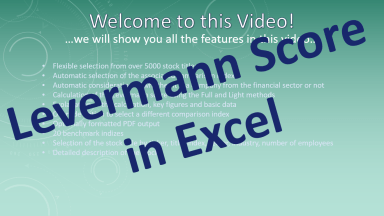Stock Valuation for the Levermann Score in Excel (FREE VERSION)
Stock Valuation for the Levermann Score in Excel (FREE VERSION)
Description
Welcome to this excel sheet!
It enables you to do a stock valuation within a few minutes according to the so-called Levermann method. A detailed description of this method can be found in the book "The Practical Handbook on the Levermann Strategy: Stock Selection by Points System" by Petra Wolff
https://www.amazon.com/Practical-Handbook-Levermann-Strategy-Selection/dp/172559174X
The final data score and the basic input parameters can be found in the worksheet "Levermann". The calculation is made from various other worksheets, which you can simply add or update from the Internet via copy & paste. Afterwards I will explain the individual worksheets.
In the "Scores"-Worksheet you can see the Levermann-Score for more than 100 stocks.
Levermann Score in less than 4 minutes:
https://www.youtube.com/watch?v=tGHsQVce1RI
"This excel template for free has full functionality with the following exceptions:
- Update of the Morningstar worksheet is not possible (so Levermann points 6 and 8 have to be determined manually)
- Indexes can not be updated or added to new ones (so Levermann points 7 and 12 must be determined manually if historical index price data is missing)
- Formulas for calculation and DataCleansing are hidden
Full version (= complete functionality and no locks in Excel) is available here:
https://www.eloquens.com/tool/bqpjiNlv/markus-polzer/stock-valuation-levermann
Feedback an [email protected] willkommen!"
Arbeitsblatt "Levermann"
"Hier erfolgt die Eingabe der Basis-Inputparameter (in GELB) und auf der linken Seite sind die einzelnen Levermann-Punkte (A1-F14) bzw. der finale Score (F15) ersichtlich.
Im Bereich A1-F17 erfolgt die Bewertung nach der vollständigen Levermann-Methode - und im Bereich A21-F28 nach der sogenannten Lervermann ""Light"" Methode. (zur Unterscheidung siehe die Erläuterung im Buch).
In der Zelle I1 / Letzte Quartalszahlen ist das Datum der letzten Veröffentlichung eines Geschäftsberichts bzw. der Quartalszahlen einzutragen - dieses können Sie z.B. von ariva.de entnehmen (unter Kennzahlen ganz unten rechts) oder finanzen.at (unter Unternehmen / Termine)
In der Zelle I2 / Vergleichsindex ist der für diverse Berechnungen benötigte Index einzutragen der als Vergleich für die zu bewertende Aktie dienen soll - im Excel-Sheet sind bereits einige Indizes angeführt (SP100, SP500, Nasdaq100 für die USA; DAX, MDAX für Deutschland; STOXX50, EUROSTOXX und andere für Europa bzw. andere europäische Ländern). Welchen Vergleichsindex Sie auswählen müssen, können Sie z.B. von finanzen.at entnehmen (auf der Hauptseite, ca. in der Mitte im rechte Bereich unter Indizes). Wichtig ist auf jeden Fall, das es für den Index-Eintrag in I2 ein entsprechendes, gleichnamiges Arbeitsblatt gibt. Wie diese idx-Arbeitsblätter zu befüllen sind wird weiter unten im Detail beschrieben.
In der Zelle I3 / Kurse ist der Name des Arbeitsblattes aus dem die Kurse für den Aktientitel bezogen werden ersichtlich - dieser ist defaultmäßig derzeit auf finanzen_kurse eingestellt. D.h. die Kursedaten werden von finanzen.at bezogen - durch die variable Steuerung könnte aber grundsätzlich die Kursdaten auch aus anderen Quellen bezogen werden, sofern sie sich an die grundlegende Form halten (Datum aufsteigend in der ersten Spalte A und relevanter Kurs in Spalte C).
In der Zelle I4 / Marktkapitalisierung ist dieser Wert der Aktie in Milliarden einzutragen - der Wert kann z.B. von finanzen.at entnommen werden (auf der Hauptseite - rechts Mitte - unter Marktkapitalisierung). Dieser Wert hat Einfluss auf die Berechnung des Score Wertes - es gibt aber nur die Unterscheidungen gibt es hier bei Marktkapitalisierungswerten <2, <5 bzw. > 5.
In der Zelle I5 / Finanzwert ist der Wert J/N abhängig davon einzutragen, ob es sich bei dem Aktientitel um einen Finanzwert (z.B. Banken, Rückversicherung oder ähnliches) handelt. Wenn es ein Finanzwert ist hier ""J"" eintragen - sonst ""N"". Diese Eintragung hat auch eine Auswirkung auf die Berechnung des Score Wertes.
In den grauen Zellen K1-P27 gibt es noch verschiedene Berechnungswerte - diese haben aber für den End User keine Relevanz und werden nur für diverse Zwischenberechnungen verwendet - können auch oben durch die Gruppierungsfunktion in Excel verborgen werden wenn gewünscht."
Welcome to this excel sheet!
It enables you to do a stock valuation within a few minutes according to the so-called Levermann method. A detailed description of this method can be found in the book "The Practical Handbook on the Levermann Strategy: Stock Selection by Points System" by Petra Wolff
https://www.amazon.com/Practical-Handbook-Levermann-Strategy-Selection/dp/172559174X
The final data score and the basic input parameters can be found in the worksheet "Levermann". The calculation is made from various other worksheets, which you can simply add or update from the Internet via copy & paste. Afterwards I will explain the individual worksheets.
In the "Scores"-Worksheet you can see the Levermann-Score for more than 100 stocks.
Levermann Score in less than 4 minutes:
https://www.youtube.com/watch?v=tGHsQVce1RI
"This excel template for free has full functionality with the following exceptions:
- Update of the Morningstar worksheet is not possible (so Levermann points 6 and 8 have to be determined manually)
- Indexes can not be updated or added to new ones (so Levermann points 7 and 12 must be determined manually if historical index price data is missing)
- Formulas for calculation and DataCleansing are hidden
Full version (= complete functionality and no locks in Excel) is available here:
https://www.eloquens.com/tool/bqpjiNlv/markus-polzer/stock-valuation-levermann
Feedback an [email protected] willkommen!"
Arbeitsblatt "Levermann"
"Hier erfolgt die Eingabe der Basis-Inputparameter (in GELB) und auf der linken Seite sind die einzelnen Levermann-Punkte (A1-F14) bzw. der finale Score (F15) ersichtlich.
Im Bereich A1-F17 erfolgt die Bewertung nach der vollständigen Levermann-Methode - und im Bereich A21-F28 nach der sogenannten Lervermann ""Light"" Methode. (zur Unterscheidung siehe die Erläuterung im Buch).
In der Zelle I1 / Letzte Quartalszahlen ist das Datum der letzten Veröffentlichung eines Geschäftsberichts bzw. der Quartalszahlen einzutragen - dieses können Sie z.B. von ariva.de entnehmen (unter Kennzahlen ganz unten rechts) oder finanzen.at (unter Unternehmen / Termine)
In der Zelle I2 / Vergleichsindex ist der für diverse Berechnungen benötigte Index einzutragen der als Vergleich für die zu bewertende Aktie dienen soll - im Excel-Sheet sind bereits einige Indizes angeführt (SP100, SP500, Nasdaq100 für die USA; DAX, MDAX für Deutschland; STOXX50, EUROSTOXX und andere für Europa bzw. andere europäische Ländern). Welchen Vergleichsindex Sie auswählen müssen, können Sie z.B. von finanzen.at entnehmen (auf der Hauptseite, ca. in der Mitte im rechte Bereich unter Indizes). Wichtig ist auf jeden Fall, das es für den Index-Eintrag in I2 ein entsprechendes, gleichnamiges Arbeitsblatt gibt. Wie diese idx-Arbeitsblätter zu befüllen sind wird weiter unten im Detail beschrieben.
In der Zelle I3 / Kurse ist der Name des Arbeitsblattes aus dem die Kurse für den Aktientitel bezogen werden ersichtlich - dieser ist defaultmäßig derzeit auf finanzen_kurse eingestellt. D.h. die Kursedaten werden von finanzen.at bezogen - durch die variable Steuerung könnte aber grundsätzlich die Kursdaten auch aus anderen Quellen bezogen werden, sofern sie sich an die grundlegende Form halten (Datum aufsteigend in der ersten Spalte A und relevanter Kurs in Spalte C).
In der Zelle I4 / Marktkapitalisierung ist dieser Wert der Aktie in Milliarden einzutragen - der Wert kann z.B. von finanzen.at entnommen werden (auf der Hauptseite - rechts Mitte - unter Marktkapitalisierung). Dieser Wert hat Einfluss auf die Berechnung des Score Wertes - es gibt aber nur die Unterscheidungen gibt es hier bei Marktkapitalisierungswerten <2, <5 bzw. > 5.
In der Zelle I5 / Finanzwert ist der Wert J/N abhängig davon einzutragen, ob es sich bei dem Aktientitel um einen Finanzwert (z.B. Banken, Rückversicherung oder ähnliches) handelt. Wenn es ein Finanzwert ist hier ""J"" eintragen - sonst ""N"". Diese Eintragung hat auch eine Auswirkung auf die Berechnung des Score Wertes.
In den grauen Zellen K1-P27 gibt es noch verschiedene Berechnungswerte - diese haben aber für den End User keine Relevanz und werden nur für diverse Zwischenberechnungen verwendet - können auch oben durch die Gruppierungsfunktion in Excel verborgen werden wenn gewünscht."
This Best Practice includes
1 Excel Sheet for the Levermann Score